
ใช้ตัวจัดลำดับจังหวะใน GarageBand สำหรับ iPad
คุณสามารถสร้างรูปแบบกลองซ้ำๆ ด้วยตัวจัดลำดับจังหวะได้โดยการแตะสี่เหลี่ยมจัตุรัสหรือขั้นในช่องตาราง แถวช่องตารางแต่ละแถวควบคุมเสียงกลองที่แตกต่างกัน (ชุดกลอง) และคอลัมน์แต่ละคอลัมน์แทนจังหวะในรูปแบบ เมื่อตัวจัดลำดับจังหวะเปิด (ทำงานอยู่) ขั้นเล็กๆ แต่ละขั้นจะเล่นเสียงของขั้นนั้นๆ คุณสามารถเลือกเสียงและรูปแบบกลองที่ต่างกันได้ และสามารถปรับอัตราเร็วและการตั้งค่าอื่นๆ เพื่อปรับแต่งรูปแบบได้ตามต้องการ
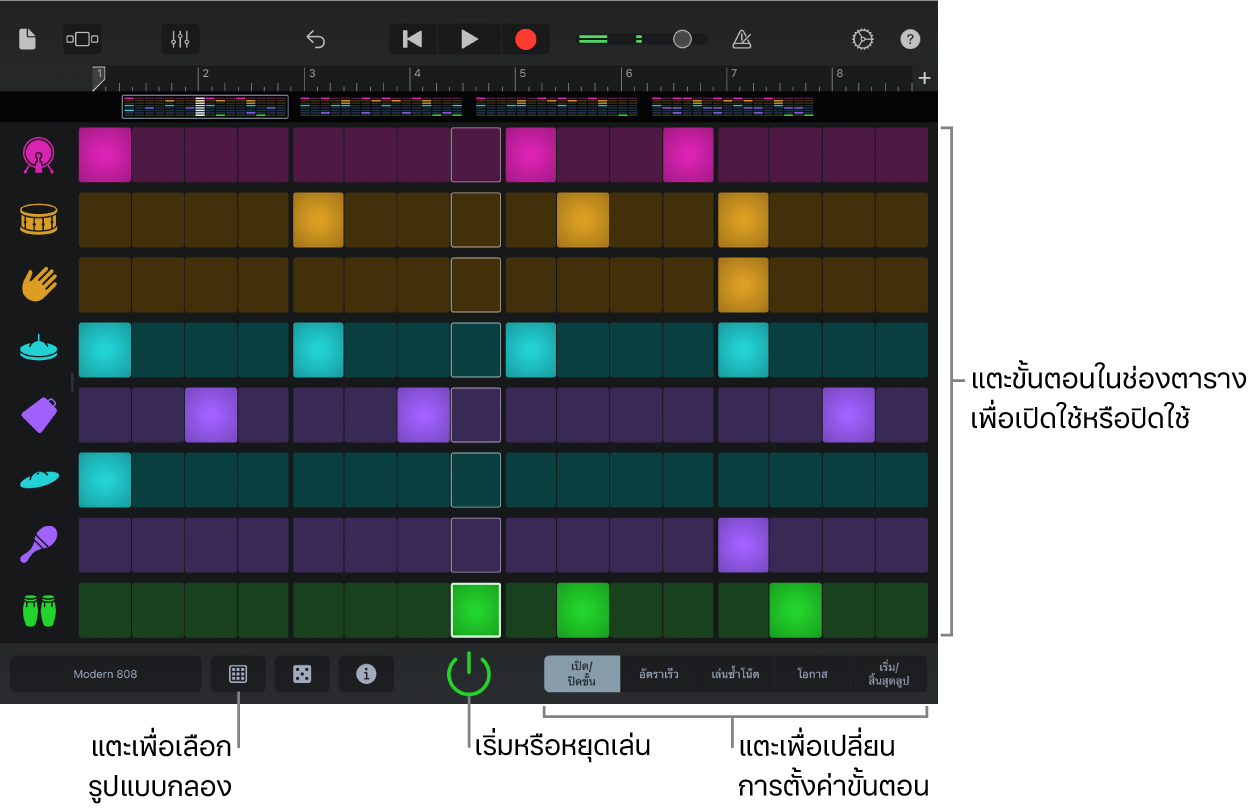
เปิดตัวจัดลำดับจังหวะ
แตะปุ่มหน้าต่างเลือก
 แล้วปัดไปที่ กลอง จากนั้นแตะปุ่มตัวจัดลำดับจังหวะ
แล้วปัดไปที่ กลอง จากนั้นแตะปุ่มตัวจัดลำดับจังหวะ
เลือกรูปแบบกลองสำหรับตัวจัดลำดับจังหวะ
ตัวจัดลำดับจังหวะมาพร้อมกับรูปแบบกลองที่คุณสามารถเปลี่ยนและบันทึกได้
แตะปุ่มรูปแบบ
 ใต้ตัวจัดลำดับจังหวะ จากนั้นแตะรูปแบบที่แสดงอยู่ในรายการ
ใต้ตัวจัดลำดับจังหวะ จากนั้นแตะรูปแบบที่แสดงอยู่ในรายการ
เลือกชุดกลองสำหรับตัวจัดลำดับจังหวะ
แตะชื่อชุดกลองที่มุมซ้ายล่าง จากนั้นแตะชุดกลองที่คุณต้องการเล่น คุณยังสามารถปัดซ้ายหรือขวาเพื่อเปลี่ยนไปใช้กลองชุดก่อนหน้าหรือถัดไป
แตะเพื่อเริ่มหรือหยุดตัวจัดลำดับจังหวะ
ให้ตัวจัดลำดับจังหวะเล่นเอง: แตะปุ่มเริ่ม/หยุด
 ในตัวจัดลำดับจังหวะ
ในตัวจัดลำดับจังหวะเล่นตัวจัดลำดับจังหวะพร้อมกับแทร็กที่ถูกอัด: แตะปุ่มเล่น
 ในแถบควบคุม
ในแถบควบคุม
เปิดใช้หรือปิดใช้ขั้น
แตะปุ่มเปิด/ปิดขั้นใต้ช่องตาราง จากนั้นปฏิบัติตามวิธีใดๆ ต่อไปนี้:
แตะขั้นเพื่อเปิดใช้หรือปิดใช้
ลากผ่านช่องตารางในทิศทางใดก็ได้เพื่อเปิดหรือปิดใช้ขั้นหลายๆ ขั้น
แตะส่วนหัวของแถวเพื่อเปิดการตั้งค่าแถว จากนั้นแตะสุ่มเปิด/ปิดขั้นเพื่อเปิดใช้ขั้นแบบสุ่มสำหรับแถวนั้น
เปลี่ยนความดังของขั้น
คุณสามารถเปลี่ยนความดังและการกดหน่วงของขั้นได้โดยการปรับอัตราเร็วของขั้น
แตะปุ่มอัตราเร็วใต้ช่องตาราง จากนั้นปฏิบัติตามวิธีใดๆ ต่อไปนี้:
ลากขั้นขึ้นหรือลงเพื่อเพิ่มหรือลดอัตราเร็ว
แตะขั้นค้างไว้เพื่อดูมุมมองแบบขยาย จากนั้นลากขึ้นหรือลง
ลากไปทางซ้ายหรือขวาเพื่อเปลี่ยนอัตราเร็วสำหรับขั้นหลายๆ ขั้น
แตะส่วนหัวของแถวเพื่อเปิดการตั้งค่าแถว จากนั้นแตะสุ่มอัตราเร็วเพื่อสร้างค่าแบบสุ่มสำหรับแถวนั้น
เล่นซ้ำโน้ตในขั้น
คุณสามารถตั้งค่าให้โน้ตเล่นซ้ำในแต่ละขั้นเพื่อสร้างเอฟเฟ็กต์ เช่น รัวกลองสแนร์และตีกลองสองครั้ง
แตะปุ่มเล่นซ้ำโน้ตใต้ช่องตาราง จากนั้นปฏิบัติตามวิธีใดๆ ต่อไปนี้:
ลากขั้นขึ้นหรือลงเพื่อเพิ่มหรือลดจำนวนการเล่นซ้ำ
แตะขั้นค้างไว้เพื่อดูมุมมองแบบขยาย จากนั้นลากขึ้นหรือลง
ลากไปทางซ้ายหรือขวาเพื่อเปลี่ยนจำนวนการเล่นซ้ำสำหรับขั้นหลายๆ ขั้น
แตะส่วนหัวของแถวเพื่อเปิดการตั้งค่าแถว จากนั้นแตะสุ่มการซ้ำโน้ตเพื่อสร้างค่าแบบสุ่มสำหรับแถวนั้น
เพิ่มรูปแบบต่างๆ ให้กับรูปแบบกลองของคุณ
การใช้ค่าโอกาสทำให้คุณสามารถเพิ่มความแตกต่างให้รูปแบบกลองของคุณเพื่อให้ได้เสียงที่แตกต่างจากเดิมเล็กน้อยแต่ละครั้งที่เล่นเสียง ค่าโอกาสของขั้นจะกำหนดความน่าจะเป็นของขั้นว่าขั้นจะเล่นหรือไม่เมื่อสว่าง
แตะปุ่มโอกาสใต้ช่องตาราง จากนั้นปฏิบัติตามวิธีใดๆ ต่อไปนี้:
ลากขั้นขึ้นหรือลงเพื่อเพิ่มหรือลดความน่าจะเป็น
แตะขั้นค้างไว้เพื่อดูมุมมองแบบขยาย จากนั้นลากขึ้นหรือลง
ลากไปทางซ้ายหรือขวาเพื่อเปลี่ยนความน่าจะเป็นสำหรับขั้นหลายๆ ขั้น
แตะส่วนหัวของแถวเพื่อเปิดการตั้งค่าแถว จากนั้นแตะสุ่มโอกาสเพื่อสร้างค่าแบบสุ่มสำหรับแถวนั้น
เปลี่ยนจำนวนขั้นในแถว
แตะปุ่มเริ่ม/สิ้นสุดลูปใต้ช่องตาราง จากนั้นทำอย่างหนึ่งอย่างใดต่อไปนี้:
ลากด้ามจับที่อยู่ขอบด้านซ้ายหรือขวาของลูปเพื่อเปลี่ยนจุดเริ่มต้นหรือจุดสิ้นสุด
แตะส่วนหัวของแถวเพื่อเปิดการตั้งค่าแถว จากนั้นแตะสุ่มเริ่ม/สิ้นสุดลูปเพื่อสร้างจุดเริ่มและจุดสิ้นสุดแบบสุ่มสำหรับแถวนั้น
เปลี่ยนชุดกลองสำหรับแถว
คุณสามารถเปลี่ยนชุดกลองที่แถวเล่นได้
แตะส่วนหัวของแถวเพื่อเปิดการตั้งค่าแถว จากนั้นแตะชุดกลอง
แตะปุ่มเล่นในรายการเพื่อดูตัวอย่างชุดกลอง
แตะชื่อของชุดกลองเพื่อเลือกชุดกลองสำหรับแถวนั้น
เมื่อเสร็จสิ้น ให้แตะส่วนหัวของแถวเพื่อปิดการตั้งค่าแถว
สร้างรูปแบบกลองโดยอัตโนมัติ
แตะปุ่มลูกเต๋า
 ที่ด้านล่างสุดของช่องตาราง
ที่ด้านล่างสุดของช่องตารางคุณสามารถแตะปุ่มลูกเต๋ากี่ครั้งก็ได้เพื่อลองรูปแบบกลองที่แตกต่าง
บันทึกรูปแบบกลองแบบกำหนดเอง
ปรับรูปแบบกลองที่มีอยู่หรือสร้างรูปแบบกลองด้วยตัวเอง
แตะปุ่มรูปแบบ
 ใต้ตัวจัดลำดับจังหวะ จากนั้นแตะ บันทึก
ใต้ตัวจัดลำดับจังหวะ จากนั้นแตะ บันทึกป้อนชื่อสำหรับรูปแบบกลองแบบกำหนดเอง แล้วแตะเสร็จสิ้น
ครั้งแรกที่คุณบันทึกรูปแบบกลองแบบกำหนดเอง หมวดหมู่กำหนดเองใหม่จะแสดงขึ้น พร้อมด้วยไอคอนสำหรับรูปแบบกลองของคุณ คุณสามารถเปลี่ยนชื่อหรือลบรูปแบบกลองโดยแตะปุ่มแก้ไข แล้วแตะไอคอน (เพื่อเปลี่ยนชื่อเสียง) หรือวงกลมสีแดง (เพื่อลบเสียง)
เปลี่ยนความยาวของรูปแบบกลอง
แตะปุ่มตัวตรวจสอบ
 แล้วแตะ ความยาว จากนั้นแตะจำนวนขั้นสำหรับรูปแบบกลอง
แล้วแตะ ความยาว จากนั้นแตะจำนวนขั้นสำหรับรูปแบบกลอง
ดูส่วนต่างๆ ของรูปแบบกลอง
ถ้ารูปแบบกลองยาวกว่า 16 ขั้น ภาพรวมของแต่ละส่วนจะแสดงที่ด้านบนช่องตาราง
แตะส่วนที่อยู่ด้านบนของช่องตารางเพื่อเลือกส่วนที่คุณต้องการดูและแก้ไข
เปลี่ยนค่าการสวิงของรูปแบบกลอง
แตะปุ่มตัวตรวจสอบ
 แตะสวิง จากนั้นเลือกค่าสวิงจากรายการ
แตะสวิง จากนั้นเลือกค่าสวิงจากรายการ
เปลี่ยนลำดับของแถว
แตะไอคอนของแถวที่คุณต้องการจัดเรียงใหม่ค้างไว้
แถวจะมืดลงเพื่อบ่งบอกว่าไม่สามารถย้ายแถวได้
ลากแถวที่มืดลงขึ้นหรือลงเพื่อย้ายไปยังตำแหน่งใหม่ในช่องตาราง
เพิ่มหรือลบแถว
เพิ่มแถว: ลากส่วนหัวของแถวขึ้น แตะปุ่มเพิ่มแถว
 จากนั้นแตะชุดกลองสำหรับแถว
จากนั้นแตะชุดกลองสำหรับแถวลบแถว: แตะไอคอนของแถวที่คุณต้องการลบ จากนั้นแตะลบ
ปิดเสียงหรือโซโล่แถว
ลากส่วนหัวของแถวไปทางขวา แล้วทำอย่างหนึ่งอย่างใดต่อไปนี้:
ปิดเสียงแถว: แตะปุ่มปิดเสียง

โซโล่แถว: แตะปุ่มโซโล่

เปลี่ยนโหมดการเล่น
โหมดการเล่นกำหนดลำดับการเล่นของขั้น คุณสามารถเปลี่ยนโหมดการเล่นสำหรับรูปแบบกลองทั้งหมดหรือสำหรับแต่ละแถวได้
สำหรับรูปแบบกลองทั้งหมด: แตะปุ่มตัวตรวจสอบ
 แตะโหมดการเล่น จากนั้นเลือกโหมดการเล่นจากรายการ แตะปุ่มตัวตรวจสอบเมื่อทำเสร็จ
แตะโหมดการเล่น จากนั้นเลือกโหมดการเล่นจากรายการ แตะปุ่มตัวตรวจสอบเมื่อทำเสร็จสำหรับแถว: แตะส่วนหัวของแถวสำหรับแถวที่คุณต้องการเปลี่ยน แตะโหมดการเล่น จากนั้นเลือกโหมดการเล่นจากรายการ แตะส่วนหัวของแถวเมื่อทำเสร็จ
การเปลี่ยนโหมดการเล่นจะทำให้คุณสามารถสร้างจังหวะที่น่าสนใจและมีไดนามิกได้ คุณสามารถเลือกได้จากสี่โหมดต่อไปนี้
ไปข้างหน้า: รูปแบบเล่นจากซ้ายไปขวา ไปจนถึงจุดสิ้นสุดลูป แล้วเล่นซ้ำ
ย้อนกลับ: รูปแบบเล่นจากขวาไปซ้าย ไปจนถึงจุดสิ้นสุดลูป แล้วเล่นซ้ำ
ปิงปอง: รูปแบบเล่นกลับไปมา โดยเริ่มจากซ้ายไปขวา จากนั้นจากขวาไปซ้าย
สุ่ม: ขั้นต่างๆ ในรูปแบบนี้ถูกเล่นแบบสุ่ม
ล้างรูปแบบที่โหลดปัจจุบัน
แตะปุ่มตัวตรวจสอบ
 แตะ ล้างรูปแบบ จากนั้นแตะ ล้าง
แตะ ล้างรูปแบบ จากนั้นแตะ ล้าง
อัดรูปแบบกลอง
หลังจากคุณสร้างรูปแบบกลอง คุณสามารถอัดเสียงเพื่อใช้ในเพลงได้
แตะปุ่มอัด
 ในแถบควบคุม
ในแถบควบคุมถ้าคุณเปิดใช้หรือปิดใช้ขั้นในช่องตาราง หรือเปลี่ยนการตั้งค่าของขั้น การเปลี่ยนแปลงของคุณจะถูกอัดเป็นส่วนหนึ่งของรูปแบบ
เมื่อเสร็จแล้ว ให้แตะปุ่มเล่น
 ในแถบควบคุมเพื่อหยุดอัดเสียง
ในแถบควบคุมเพื่อหยุดอัดเสียง
หลังจากที่คุณอัดเสียงรูปแบบ รูปแบบจะแสดงเป็นแถบในมุมมองแทร็ก